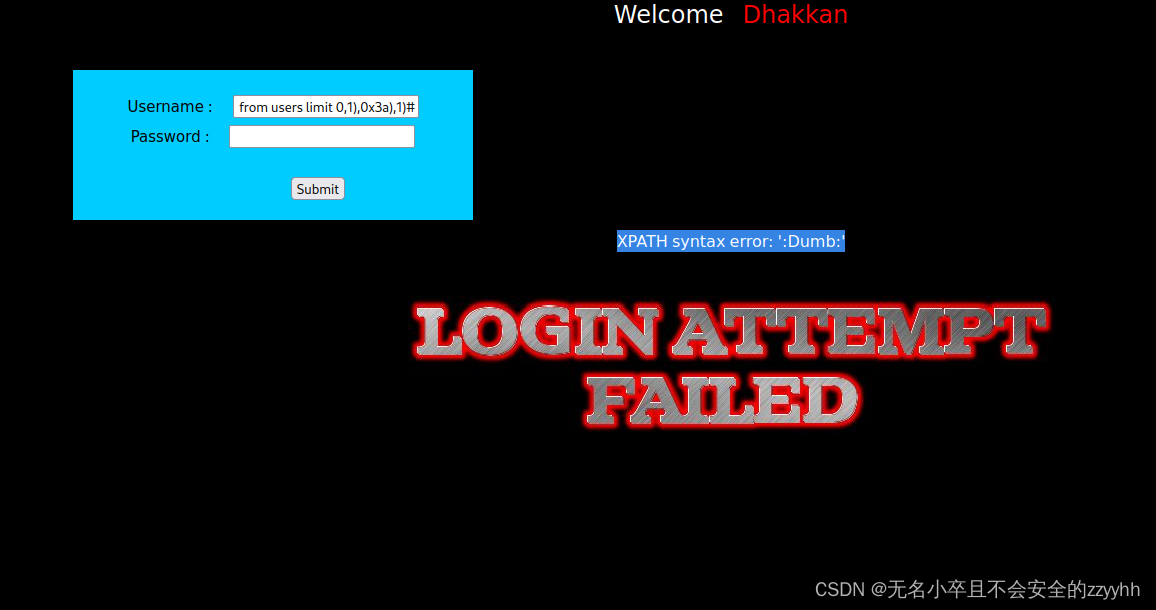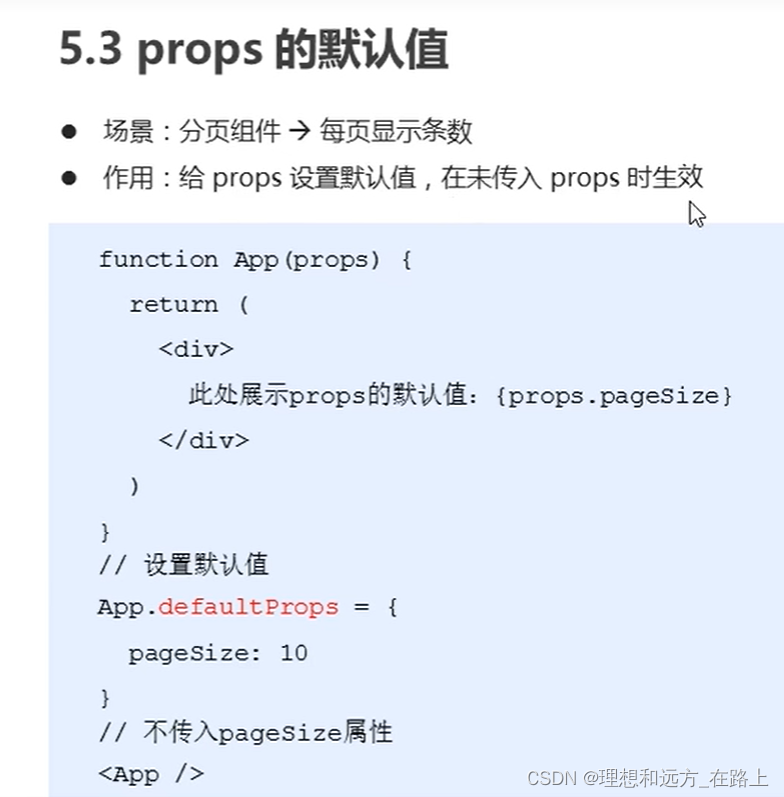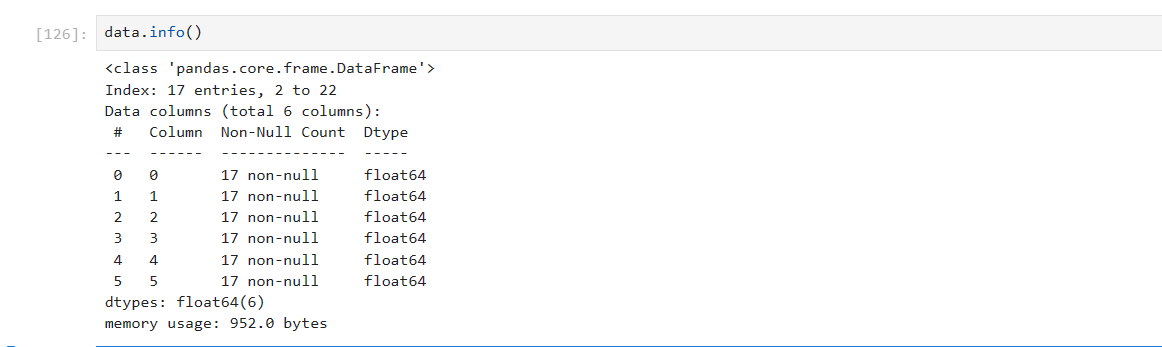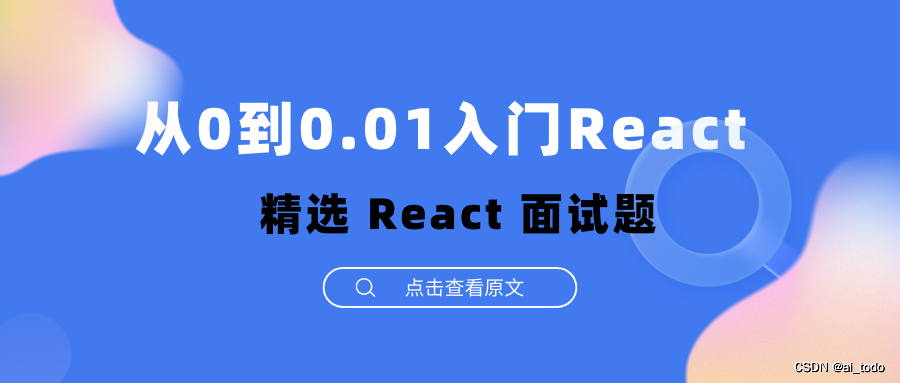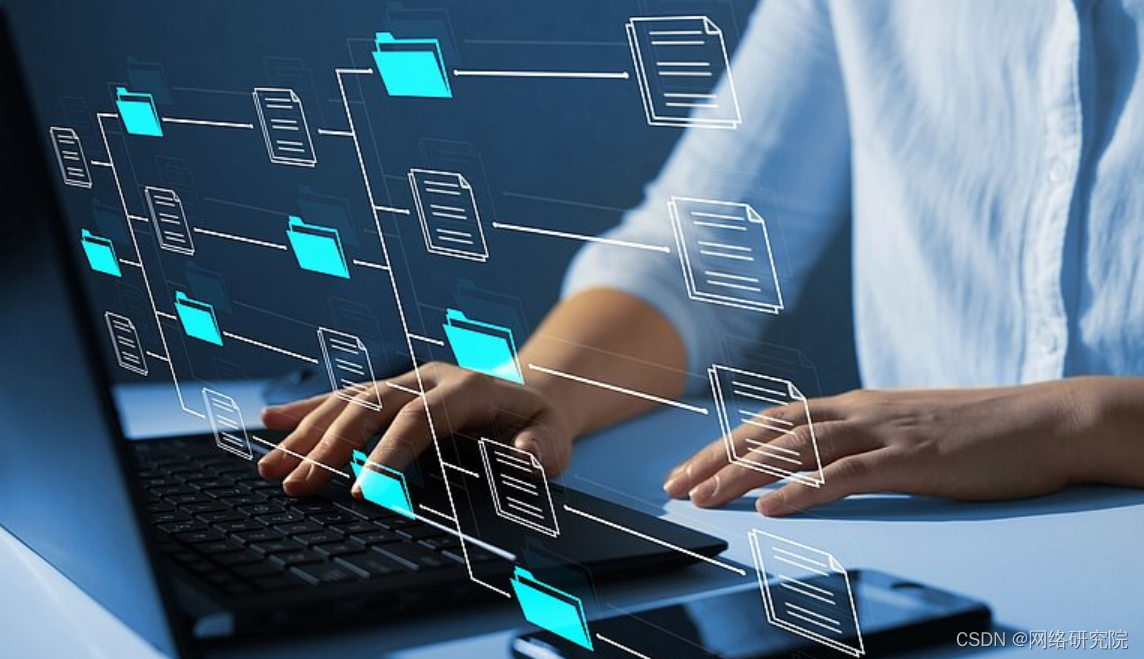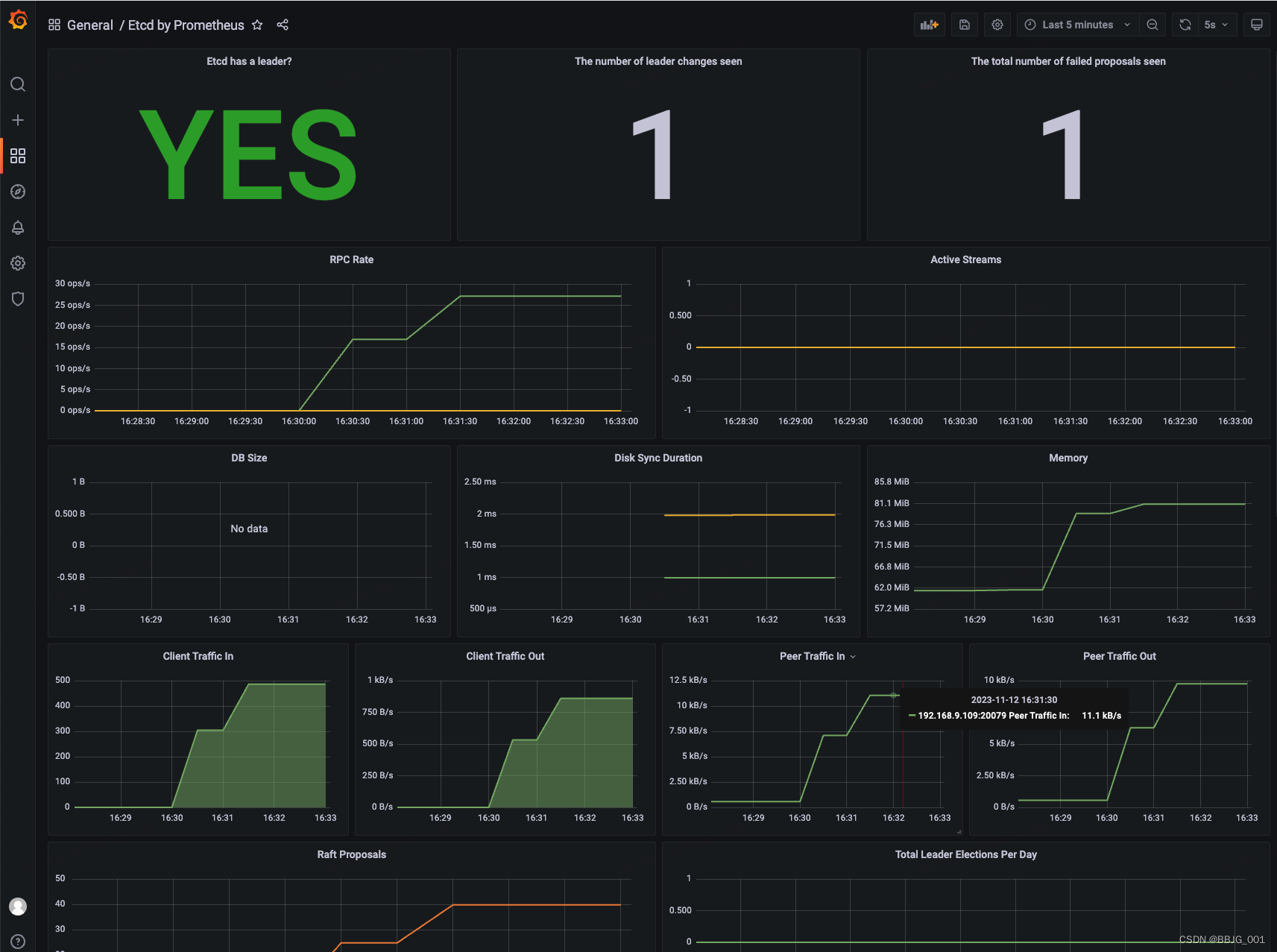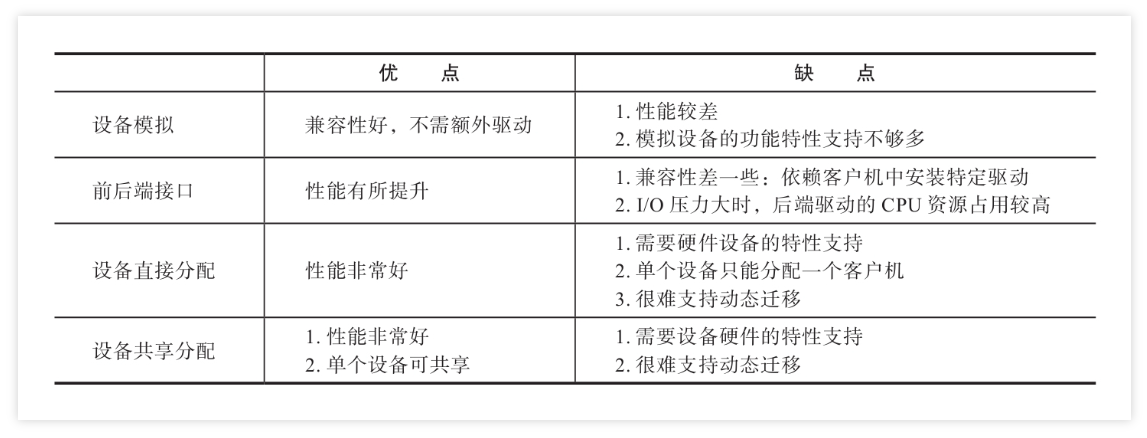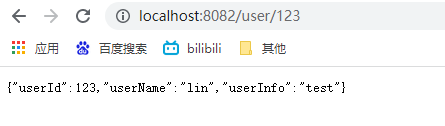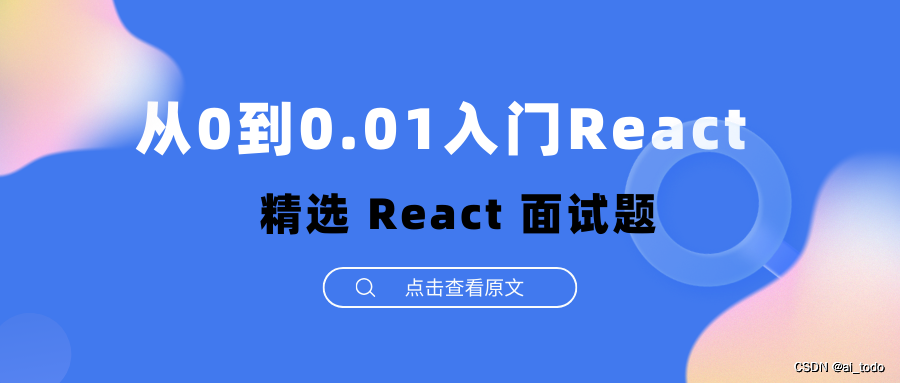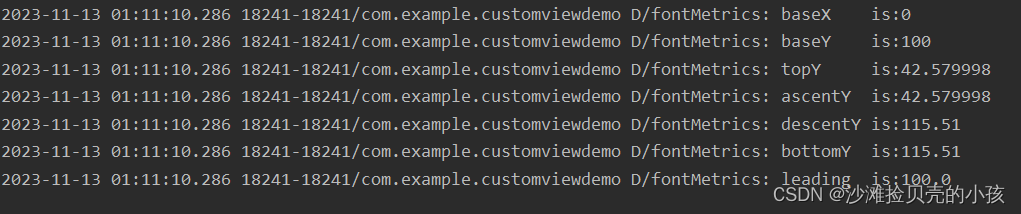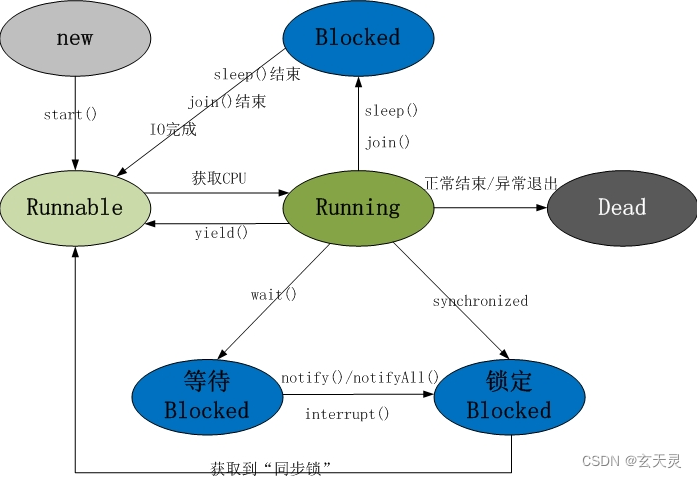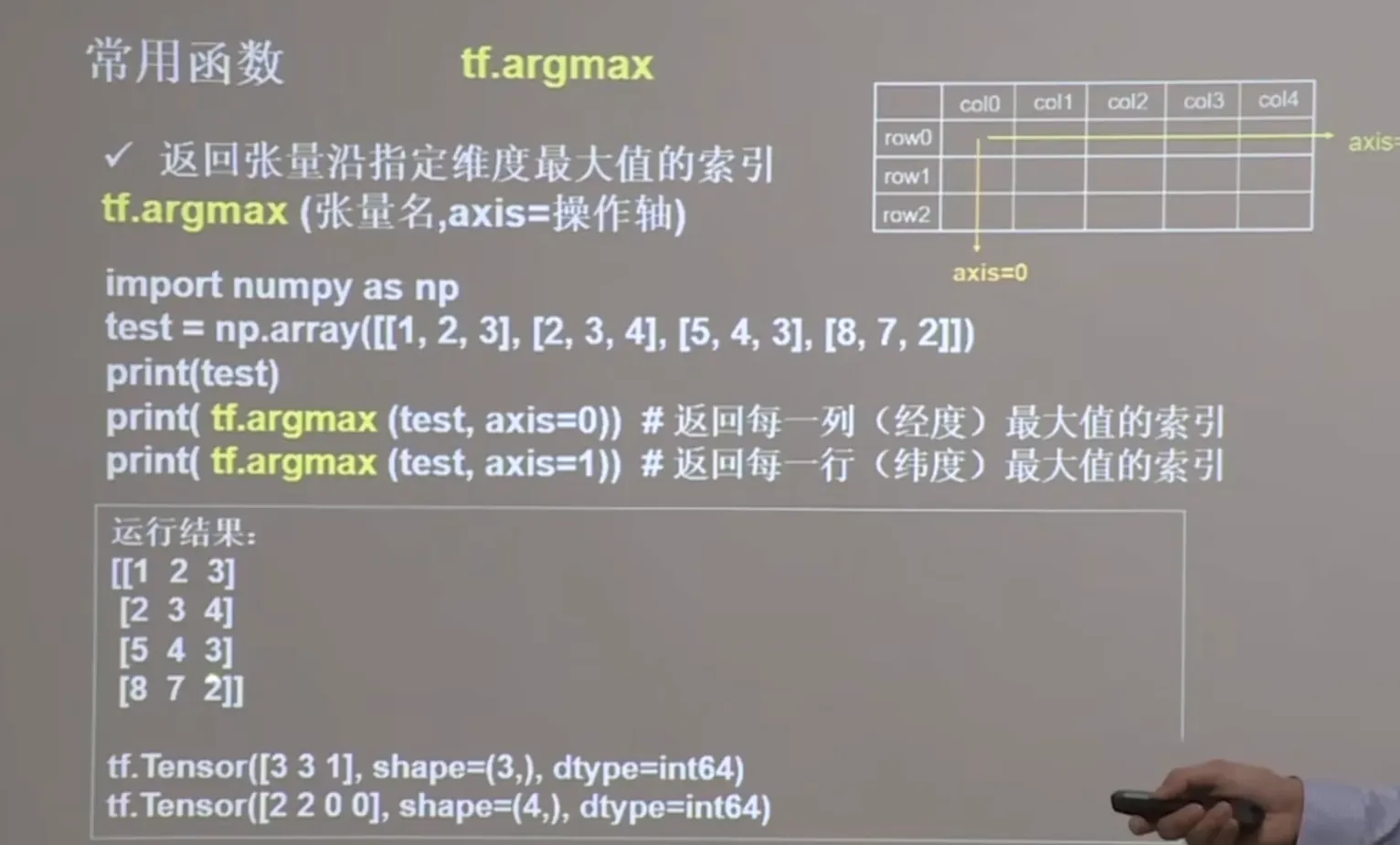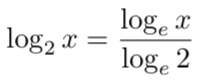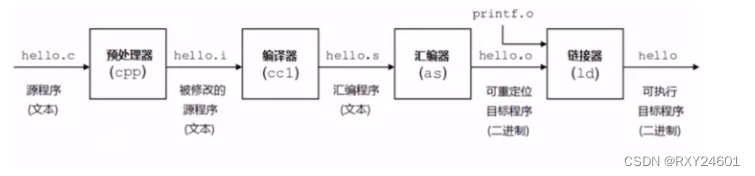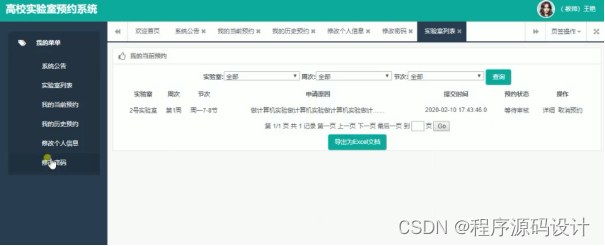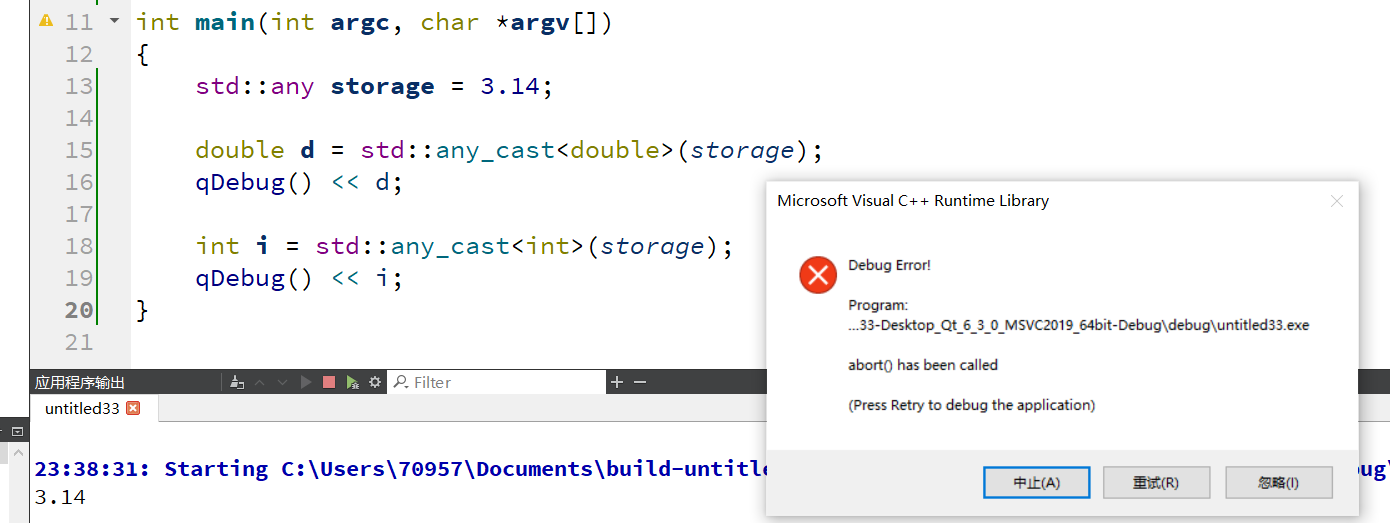ConstraintLayout的基本用法
1、基线对齐——Baseline
有时候我们需要这样一个场景:
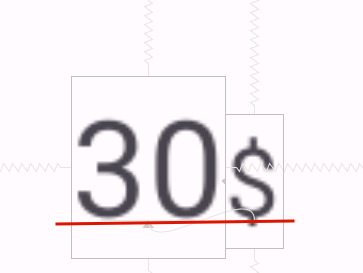
app:layout_constraintBaseline_toBaselineOf="@id/30"
2、链——Chains
用于将多个控件形成一条链,可以用于平分空间。
<?xml version="1.0" encoding="utf-8"?>
<androidx.constraintlayout.widget.ConstraintLayout xmlns:android="http://schemas.android.com/apk/res/android"
xmlns:app="http://schemas.android.com/apk/res-auto"
xmlns:tools="http://schemas.android.com/tools"
android:layout_width="match_parent"
android:layout_height="match_parent"
tools:context=".MainActivity">
<TextView
android:id="@+id/A"
android:layout_width="80dp"
android:layout_height="80dp"
android:gravity="center"
android:text="A"
android:textSize="25sp"
app:layout_constraintEnd_toStartOf="@+id/B"
app:layout_constraintHorizontal_chainStyle="spread_inside"
app:layout_constraintStart_toStartOf="parent"
app:layout_constraintTop_toTopOf="parent" />
<TextView
android:id="@+id/B"
android:layout_width="80dp"
android:layout_height="80dp"
android:gravity="center"
android:text="B"
android:textSize="25sp"
app:layout_constraintEnd_toStartOf="@+id/C"
app:layout_constraintStart_toEndOf="@+id/A"
app:layout_constraintTop_toTopOf="parent" />
<TextView
android:id="@+id/C"
android:layout_width="80dp"
android:layout_height="80dp"
android:gravity="center"
android:text="C"
android:textSize="25sp"
app:layout_constraintEnd_toEndOf="parent"
app:layout_constraintStart_toEndOf="@+id/B"
app:layout_constraintTop_toTopOf="parent" />
</androidx.constraintlayout.widget.ConstraintLayout>
app:layout_constraintHorizontal_chainStyle有三个参数分别是:
- spread(默认):均分剩余空间
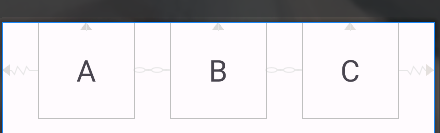
- spread_inside:两侧的控件贴近两边,剩余的控件均分剩余空间
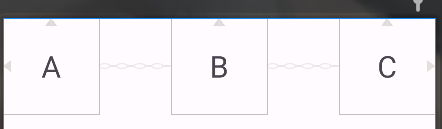
- packed:所有控件贴紧居中
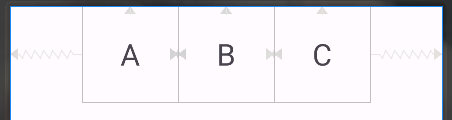
3、Guideline——参考线
Guideline是一条参考线,可以帮助开发者进行辅助定位,并且实际上它并不会真正显示在布局中,像是数学几何中的辅助线一样,使用起来十分方便,出场率很高,Guideline也可以用来做一些百分比分割之类的需求,有着很好的屏幕适配效果,Guideline有水平和垂直方向之分,位置可以使用针对父级的百分比或者针对父级位置的距离
<androidx.constraintlayout.widget.Guideline
android:id="@+id/Guideline"
android:layout_width="wrap_content"
android:layout_height="wrap_content"
android:orientation="horizontal"
app:layout_constraintGuide_percent="0.10" />
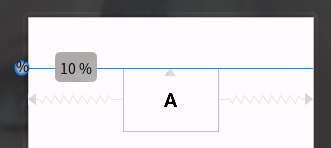
在这里设置了一个垂直方向10%的Guideline,控件A依赖于这个Guideline因此不论布局如何变化,A始终在Guideline下方。
4、Barrier——屏障
这个
Barrier和Guideline一样,也不会实际出现在布局中,它的作用如同其名,形成一个屏障、障碍,使用也非常多。
创建一个障碍,来确保视图不会重叠,无论内容有多长。
<androidx.constraintlayout.widget.Barrier
android:id="@+id/barrier"
android:layout_width="wrap_content"
android:layout_height="wrap_content"
app:constraint_referenced_ids="textView2,textView1"
app:barrierDirection="end"/>
barrierDirection:表示障碍的位置
constraint_referenced_ids:表示在什么视图部分创建障碍
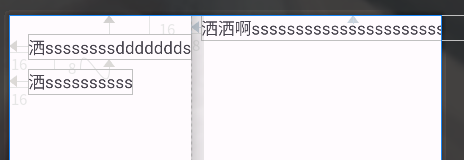
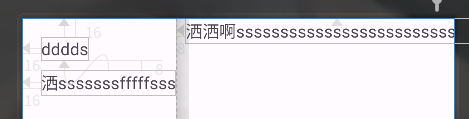
如图不管文字如何变化始终都是不会重叠显示,灰色显示部分就是障碍(Barrier)
5、Group——组
工作当中常常会有很多个控件同时隐藏或者显示的场景,传统做法要么是进行嵌套,对父布局进行隐藏或显示,要么就是一个一个设置,这显然都不是很好的办法,
ConstraintLayout中的Group就是来解决这个问题的。Group的作用就是可以对一组控件同时隐藏或显示,没有其他的作用,它的属性如下:
<androidx.constraintlayout.widget.Group
android:layout_width="wrap_content"
android:layout_height="wrap_content"
android:visibility="visible"
app:constraint_referenced_ids="A,B,C" />
app:constraint_referenced_ids="id,id" 加入组的控件id

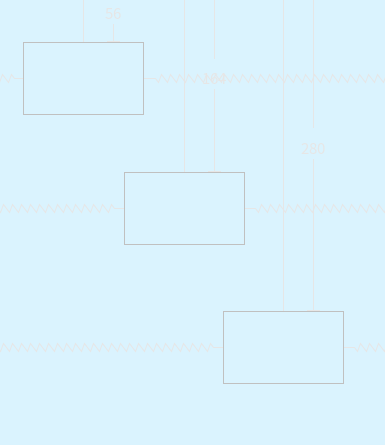
使用:invisible、visible、gone进行设置视图的可见与不可见。
6、Placeholder——占位符
Placeholder的作用就是占位,它可以在布局中占好位置,通过app:content=""属性,或者动态调用setContent()设置内容,来让某个控件移动到此占位符中
<?xml version="1.0" encoding="utf-8"?>
<androidx.constraintlayout.widget.ConstraintLayout xmlns:android="http://schemas.android.com/apk/res/android"
xmlns:app="http://schemas.android.com/apk/res-auto"
xmlns:tools="http://schemas.android.com/tools"
android:layout_width="match_parent"
android:layout_height="match_parent"
android:background="#DAF3FE"
tools:context=".MainActivity"
tools:ignore="HardcodedText">
<TextView
android:id="@+id/A"
android:layout_width="100dp"
android:layout_height="60dp"
android:gravity="center"
android:text="A"
android:textColor="@color/black"
android:textSize="25sp"
android:textStyle="bold"
app:layout_constraintStart_toStartOf="parent"
app:layout_constraintTop_toTopOf="parent" />
<androidx.constraintlayout.widget.Placeholder
android:layout_width="100dp"
android:layout_height="60dp"
app:layout_constraintEnd_toEndOf="parent"
app:layout_constraintTop_toTopOf="parent" />
</androidx.constraintlayout.widget.ConstraintLayout>

当我们设置
app:content="@+id/A"或者调用setContent()时,控件A就会被移动到Placeholder中,当然在布局中使用app:content=""显然就失去了它的作用。